
Ostatnia aktualizacja w dniu

Po włożeniu dysku USB komputer z systemem Linux powinien go zamontować automatycznie. Jeśli tak nie jest, skorzystaj z tego przewodnika, aby pomóc Ci zamontować dyski w systemie Linux.
Po podłączeniu dysku USB do komputera Linux powinien automatycznie zamontować dysk, umożliwiając dostęp do niego. Może się jednak zdarzyć, że dysk, którego chcesz użyć, nie zostanie zamontowany automatycznie, co oznacza, że nie możesz go obecnie używać.
Jeśli tak się stanie, poprawka nie jest zbyt trudna. Możesz użyć aplikacji terminalowej swojej dystrybucji Linuksa lub użyć narzędzi GUI, aby rozwiązać problem. Wykonując poniższe czynności, powinieneś szybko zamontować dysk w systemie Linux.
Jeśli masz odmontowany dysk, którego musisz użyć, oto jak zamontować dysk w systemie Linux.
Jak zamontować dysk w systemie Linux za pomocą narzędzia Disks
Jeśli twój dysk nie został zamontowany, możesz użyć narzędzia GNOME Disks, aby go zamontować lub odmontować (jeśli twoja dystrybucja ma to zainstalowane). Dzięki temu możesz zobaczyć wszystkie dyski podłączone do komputera.
Możesz także wykonywać czynności na dysku, takie jak montowanie i odmontowywanie, tworzenie partycji i naprawianie systemu plików. Te instrukcje powinny działać w przypadku większości dystrybucji Linuksa z graficznym interfejsem użytkownika.
Aby zamontować dysk w systemie Linux za pomocą narzędzia GNOME Disks:
- Otworzyć Dyski narzędzie na komputerze z systemem Linux.
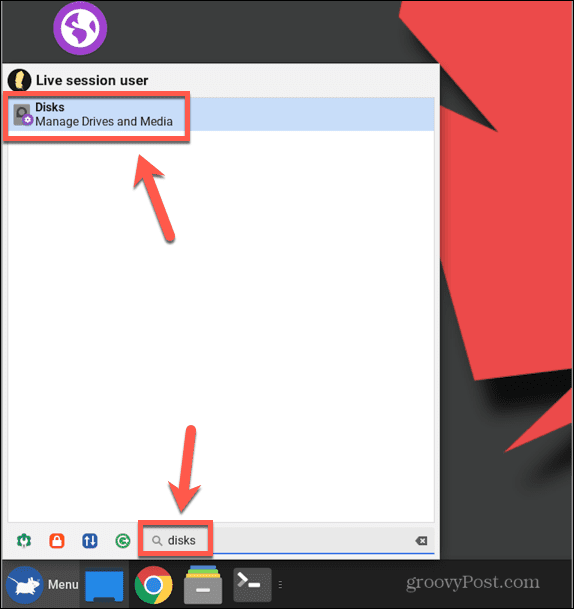
- Wybierz dysk, który chcesz zamontować z listy podłączonych dysków w lewym okienku.
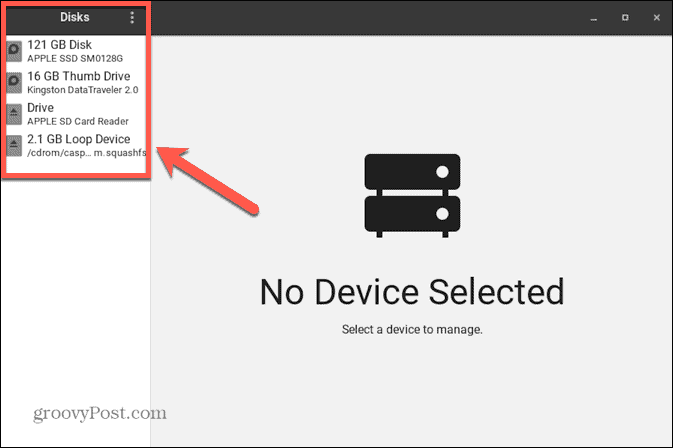
- Jeśli dysk lub partycja jest już zamontowana, zobaczysz komunikat Kwadrat ikona na dole Wolumeny Informacja.
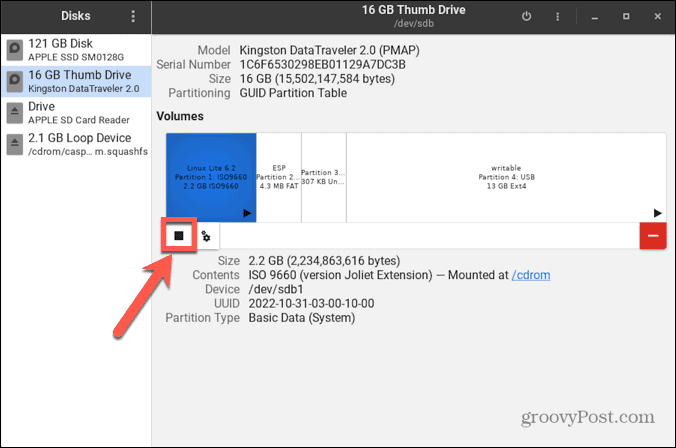
- Jeśli dysk lub partycja jest odmontowana, zobaczysz a Trójkąt ikona na dole Wolumeny Informacja.
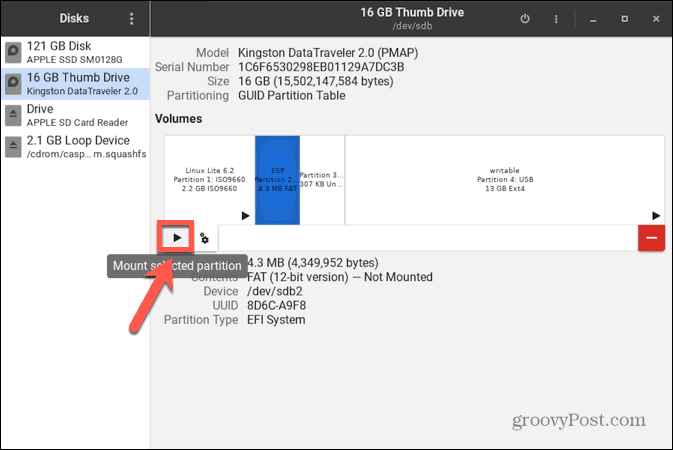
- Aby zamontować niezamontowany dysk lub partycję, kliknij przycisk Trójkąt Ikona.
- Zobaczysz komunikat, że dysk jest montowany.
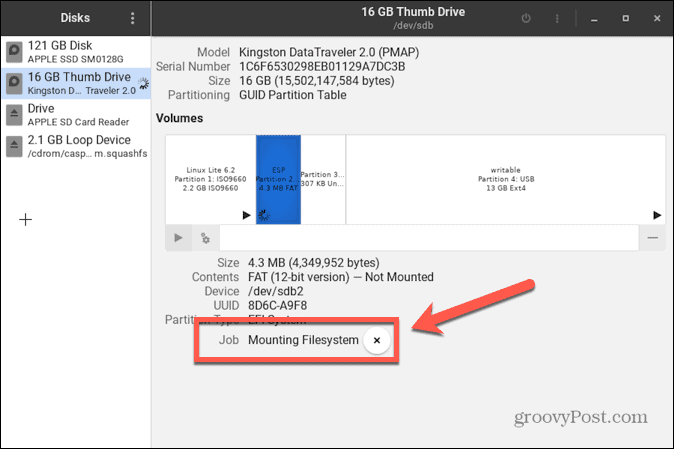
- Po zamontowaniu dysku, Trójkąt ikona zmieni się w Kwadrat
- Aby odmontować zamontowany dysk lub partycję, kliknij przycisk Kwadrat ikona, a dysk zostanie odmontowany.
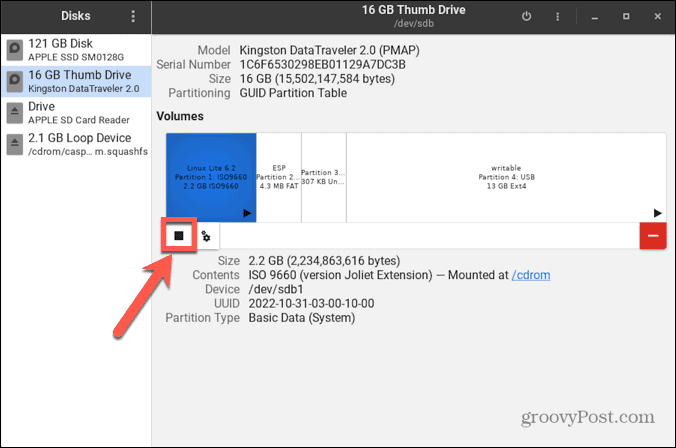
Jak zamontować dysk w systemie Linux za pomocą terminala
Możliwe jest również użycie terminala Linux do zamontowania dysku w systemie Linux. Aby to zrobić, musisz najpierw zidentyfikować dysk, który chcesz zamontować, a następnie utworzyć katalog, w którym dysk ma zostać zamontowany. Będziesz wtedy mógł zamontować dysk za pomocą Uchwyt Komenda.
Jak zidentyfikować dysk w terminalu
W terminalu możesz użyć polecenia, aby wyświetlić listę wszystkich dostępnych urządzeń blokowych. Reprezentują one urządzenia podłączone do komputera, w tym wszelkie dyski. Przy odrobinie pracy detektywistycznej możesz znaleźć urządzenie blokowe reprezentujące dysk, który chcesz zamontować.
Aby zidentyfikować dysk w terminalu Linux:
- Otwórz aplikację terminalową swojej dystrybucji Linuksa.
- w Terminal okno, typ
lsblk
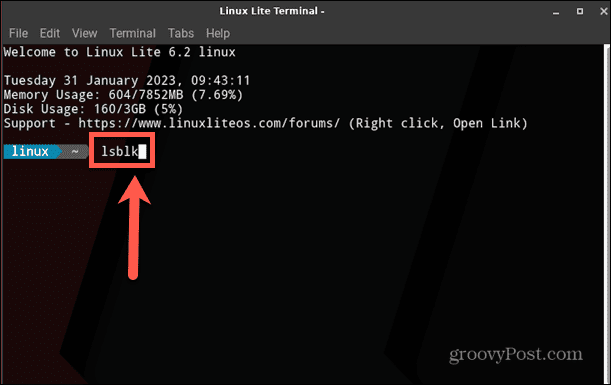
- Naciskać Wchodzić.
- Zobaczysz listę urządzeń blokowych.
- The RM kolumna informuje, czy urządzenie jest wymienne, czy nie. Jeśli szukasz dysku wymiennego, takiego jak pamięć USB, urządzenie blokowe będzie miało 1 w tej kolumnie. Jeśli dysk nie jest wymienny, urządzenie blokowe będzie miało 0 w tej kolumnie.
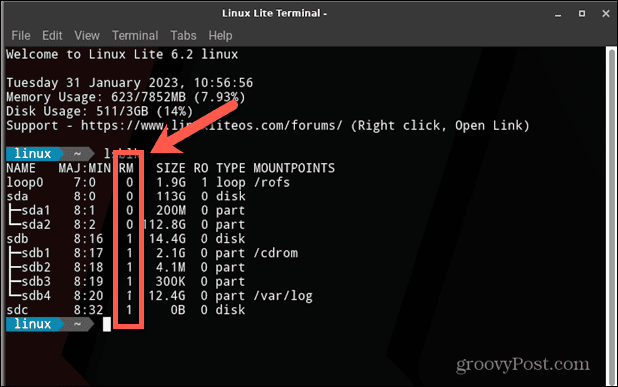
- Rozmiar jest również dobrą wskazówką, które urządzenie blokowe odnosi się do którego dysku. Jeśli znasz rozmiar swojego dysku, możesz użyć tej kolumny do określenia, który dysk jest który.
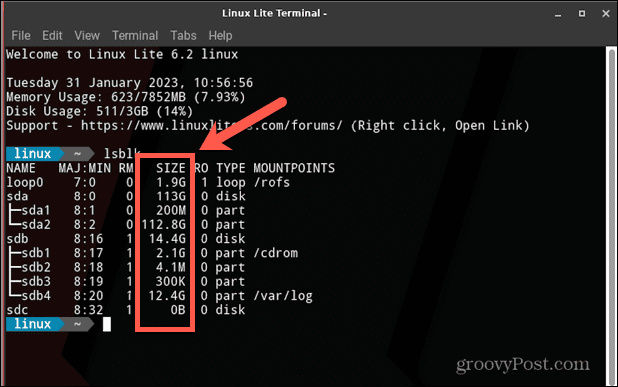
- Zanotuj dot NAZWA twojego napędu; będziesz tego potrzebować na kolejnych etapach.
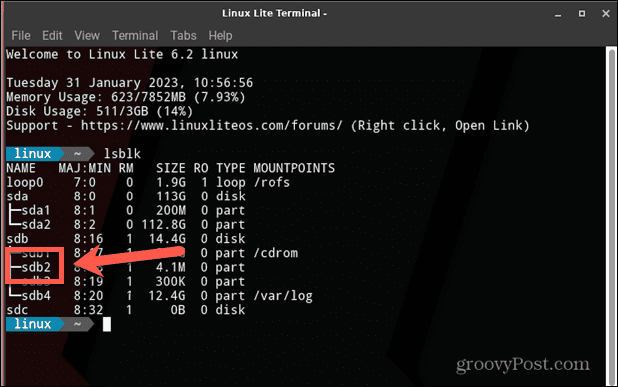
Jak utworzyć określony katalog do zamontowania dysku
Po podłączeniu nowego dysku USB zwykle jest on montowany w Głoska bezdźwięczna informator. Jeśli wolisz zamontować dysk w określonym katalogu, możesz go utworzyć w Terminalu.
Aby utworzyć katalog w terminalu Linux:
- w Terminal okno, typ
sudo mkdir /media/
- Teraz wpisz nazwę, którą chcesz nadać nowemu katalogowi (na przykład: mojanazwadysku).
- Pełna komenda byłaby teraz
sudo mkdir /media/nazwamojegodysku
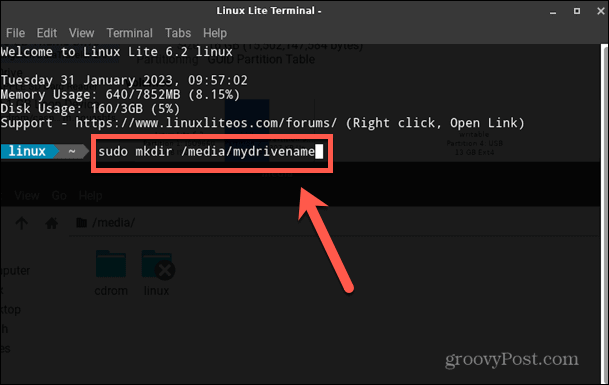
- Naciskać Wchodzić i katalog zostanie utworzony.
Jak zamontować dysk za pomocą polecenia montowania
Gdy znasz nazwę urządzenia blokowego dla swojego dysku i utworzyłeś katalog, w którym chcesz go zamontować, możesz zamontować dysk. Możesz użyć Uchwyt polecenie, aby to zrobić.
Aby zamontować dysk za pomocą polecenia Mount:
- w Terminal okno, typ
montowanie sudo /dev/
- Wpisz nazwę dysku, którą zanotowałeś wcześniej.
- Naciskać Przestrzeń i wpisz
/media/
- Wpisz nazwę utworzonego powyżej katalogu.
- Twoje pełne polecenie powinno teraz wyglądać mniej więcej tak:
sudo mount dev/sdb2 /media/nazwamojegodysku
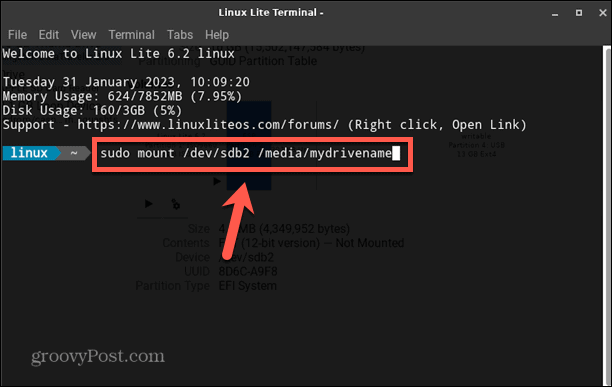
- Naciskać Wchodzić i dysk powinien się zamontować.
- Aby sprawdzić, czy dysk się zamontował, wpisz
lsblk
- Naciśnij Enter i powinieneś zobaczyć katalog, który utworzyłeś na liście poniżej Punkty montowania dla Twojego urządzenia. Oznacza to, że dysk jest teraz zamontowany.
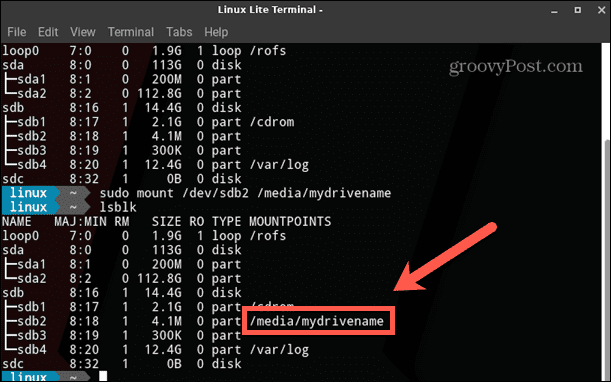
- Powinieneś także zobaczyć dysk pokazany jako zamontowany w eksploratorze plików.
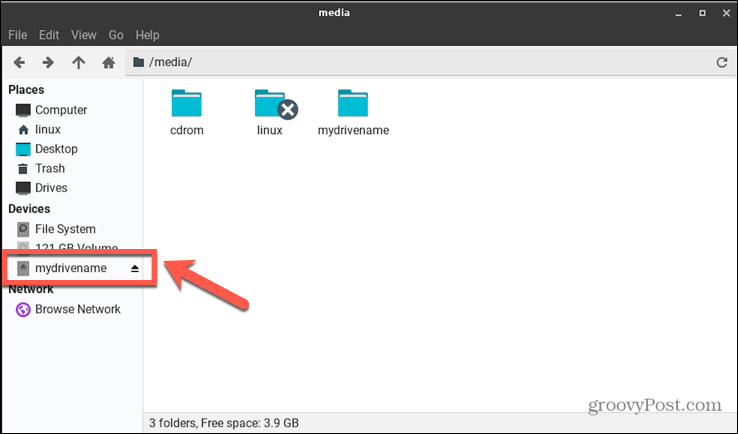
Zostań zaawansowanym użytkownikiem Linuksa
Nauka montowania dysku w systemie Linux to tylko jeden ze sposobów przejęcia większej kontroli nad systemem Linux. Istnieje wiele innych wskazówek i technik, które mogą pomóc ci stać się zaawansowanym użytkownikiem Linuksa.
Na przykład możesz się tego nauczyć bezpiecznie usuwać pliki w systemie Linux aby upewnić się, że wszystkie dane zostały całkowicie usunięte z systemu. Możesz także dowiedzieć się, jak to zrobić opróżnić plik w systemie Linux jeśli masz duże pliki, które zajmują dużo miejsca. A jeśli chcesz skonfigurować swój system, możesz dowiedzieć się, jak to zrobić ustawić zmienne środowiskowe w systemie Linux.
Jak znaleźć klucz produktu Windows 11
Jeśli potrzebujesz przenieść klucz produktu Windows 11 lub po prostu potrzebujesz go do przeprowadzenia czystej instalacji systemu operacyjnego,...



